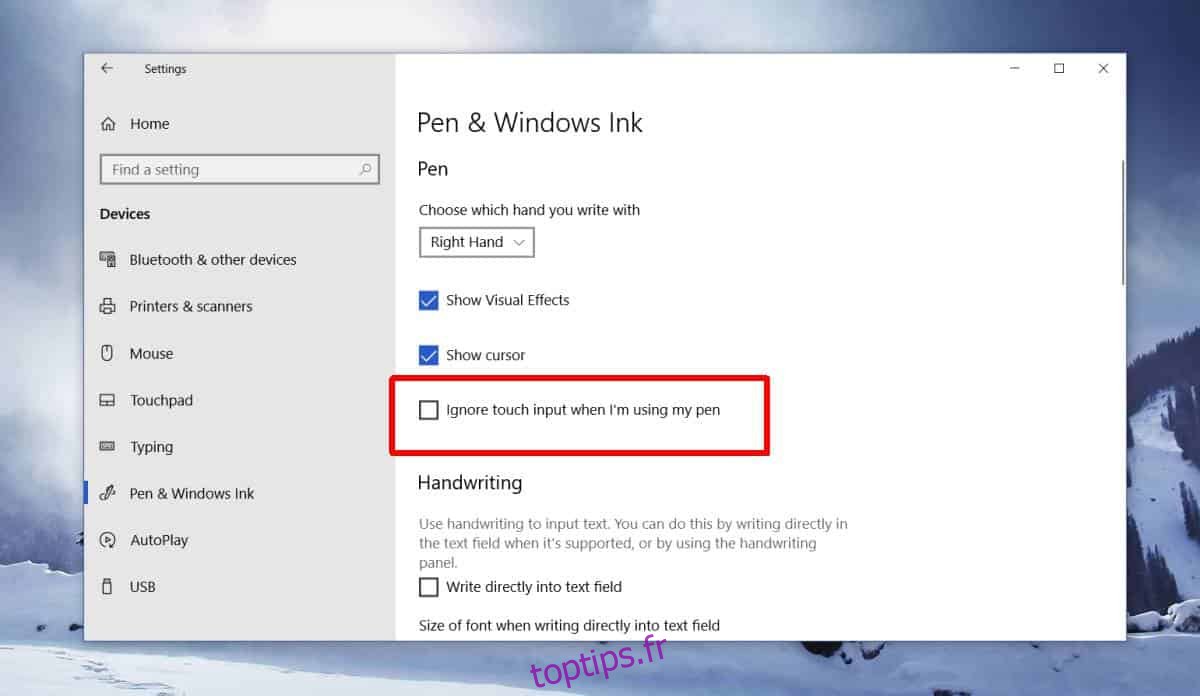Les appareils Surface, à la fois la tablette et le studio Surface, disposent des meilleures interfaces tactiles que Microsoft propose. Il existe d’autres appareils à écran tactile et ils peuvent ou peuvent ne pas être aussi bons que ceux de Surface. Les appareils Surface fonctionnent avec le stylet Surface, mais le stylet de Microsoft ne se limite pas aux appareils Surface. Vous pouvez l’utiliser, ainsi que d’autres stylets, avec d’autres appareils à écran tactile exécutant Windows 10. Pour rendre un stylet plus facile à utiliser, vous devez activer le rejet de la paume sur Windows 10. Il est activé par défaut si vous avez un appareil Surface, cependant, si vous avez tout autre type d’appareil tactile, vous ne savez peut-être même pas où se trouve le paramètre.
Activer le rejet de la paume
Le paramètre permettant d’activer le rejet de la paume sur Windows 10 n’est pas étiqueté comme tel, même s’il s’agit du terme couramment utilisé pour ce type de paramètre lorsque vous configurez des tablettes graphiques. Pour activer le rejet de la paume, ouvrez l’application Paramètres et accédez au groupe de paramètres Appareils.
Accédez à l’onglet Stylet et encre Windows, et sous Stylet, vous verrez une option appelée «Ignorer la saisie tactile lorsque j’utilise mon stylet». Activez cette option pour obtenir le rejet de la paume sur votre appareil.
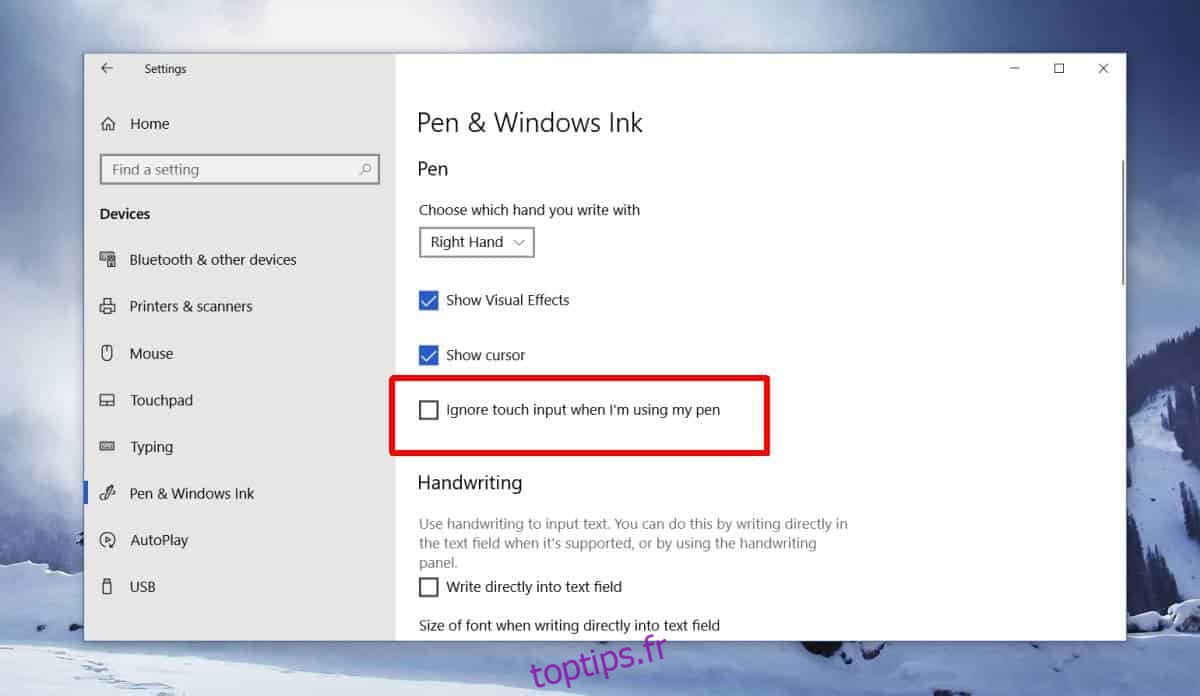
L’activation du rejet de la paume améliorera la saisie avec un stylet, mais cela dépendra toujours du matériel que vous utilisez. Si votre appareil ne dispose pas d’un écran tactile compatible, l’activation du rejet de la paume ne fera qu’une petite différence.
Le rejet de la paume est une technologie où, lorsque vous posez votre main sur un écran tactile pour utiliser un stylet, tout comme vous le poseriez sur un morceau de papier en écrivant dessus avec un stylo ou un crayon, il ne reconnaît pas votre main comme entrée . Il ne reconnaît que les entrées de votre stylet. L’iPad Pro possède l’une des meilleures technologies de rejet de paume pour les appareils tactiles et le studio Surface est assez proche, cependant, il n’y a pas beaucoup d’autres ordinateurs portables ou écrans qui peuvent se comparer aux deux.
Un appareil vendu en tant que tablette graphique fonctionnera peut-être mieux avec le rejet de paume activé, mais les écrans tactiles simples peuvent ne pas fonctionner beaucoup mieux. Cela ne veut pas dire que vous ne devriez pas activer cette fonctionnalité. C’est une fonctionnalité intégrée qui ne demande pas beaucoup d’efforts à utiliser, donc si vous utilisez un stylet avec votre appareil à écran tactile, essayez-le pour voir si la précision du stylet s’améliore.
Si votre écran tactile ne reconnaît pas votre stylet tout le temps, cela peut résoudre le problème, mais si vous recevez des tiques de votre stylet, cela a à voir avec la qualité de votre écran.